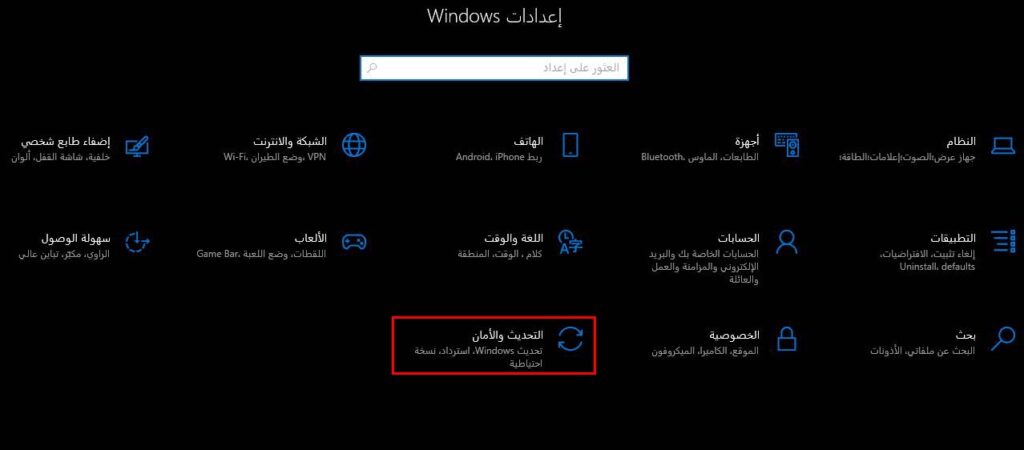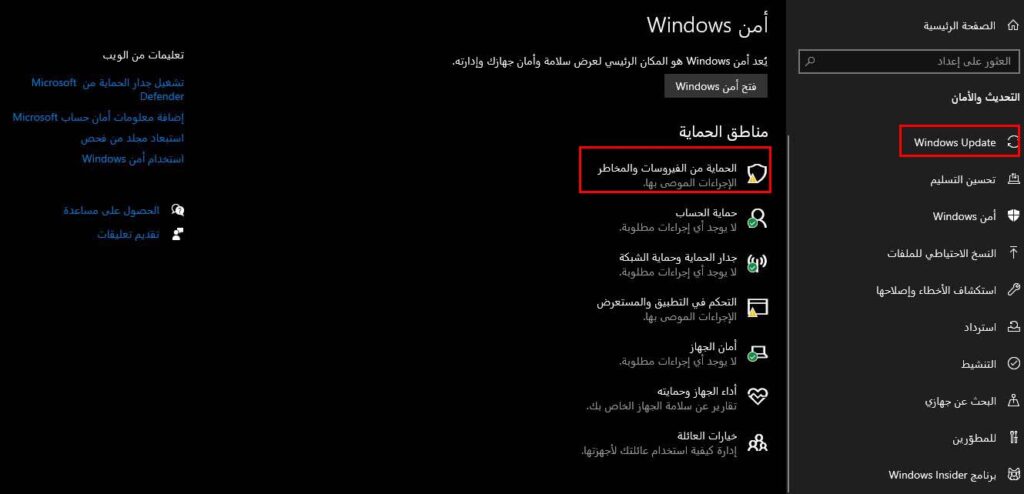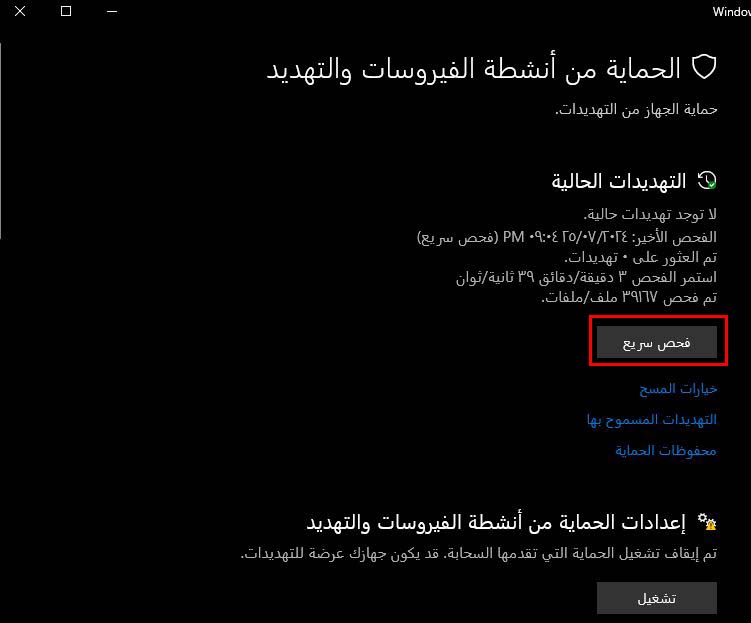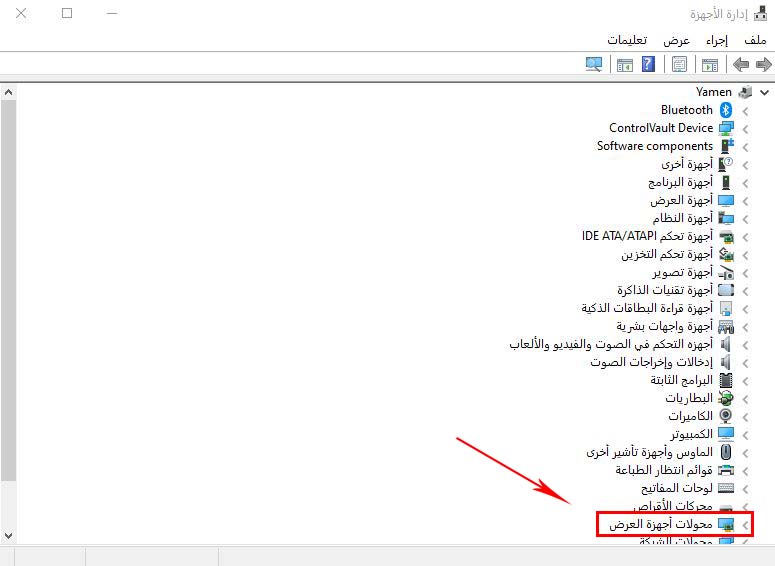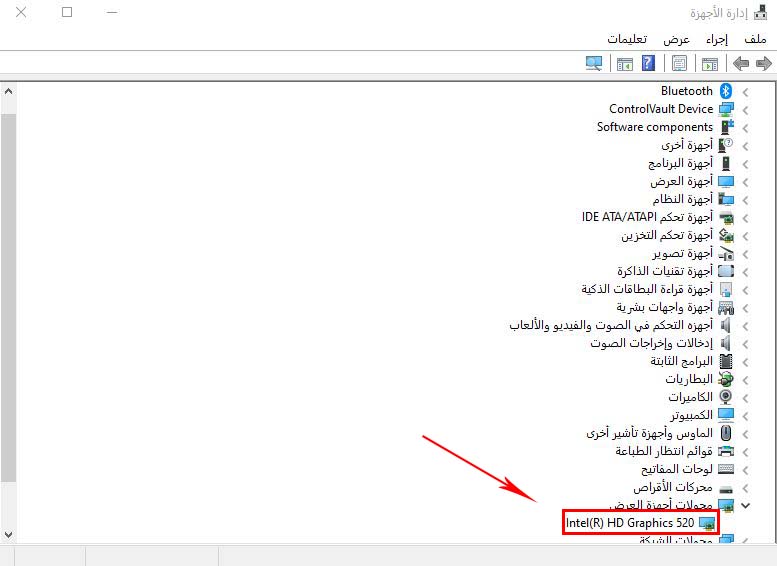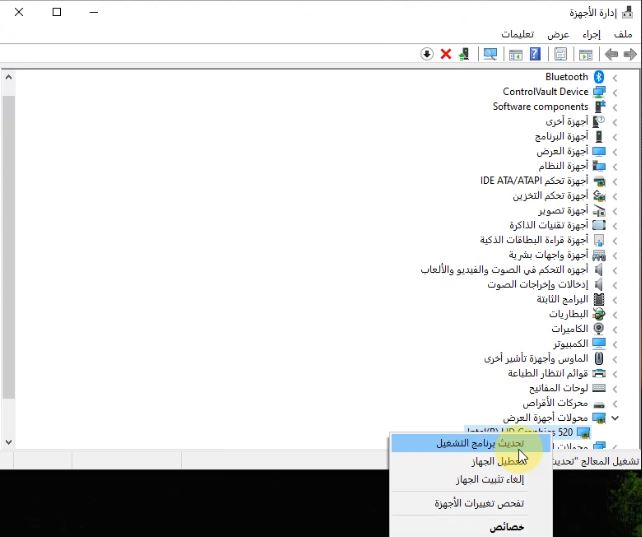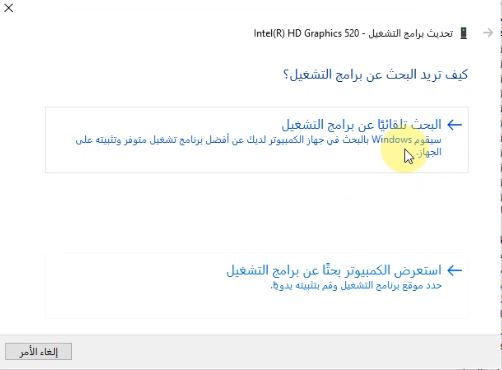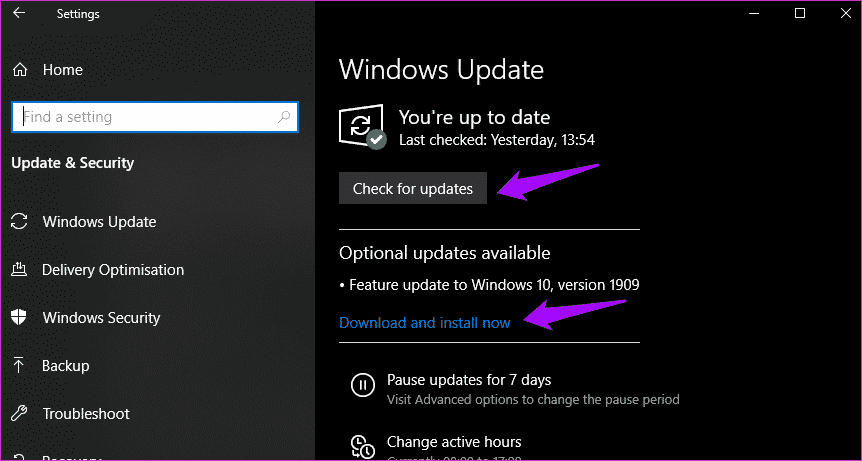يوجد العديد من الأسباب التي تؤدي إلى إيقاف تشغيل الكمبيوتر عند تشغيل الألعاب. ومن الجدير بالذكر أن بعض تلك الأسباب تكون في مكونات جهاز الكمبيوتر كمنظومة التبريد وبطاقة الرسومات والطرفيات الخارجية. بينما يوجد أسباب برمجية أيضا لتلك المشكلة مثل برامج التشغيل والنظام. بناء على ذلك يختلف حل مشكلة انطفاء الكمبيوتر عند تشغيل الألعاب باختلاف السبب المؤدي إلى ذلك. وفي هذا المقال على كمبيوترجي سنشرح جميع الأسباب التي تؤدي إلى المشكلة وأبرز الحلول التي يمكنك تطبيقها فتابع معنا حتى النهاية.
ارتفاع درجة حرارة الكمبيوتر
أحد أبرز الأسباب التي تؤدي لإيقاف تشغيل جهاز الكمبيوتر فجأة هي ارتفاع درجة حرارته. والألعاب هي أكثر البرامج التي تؤدي إلى رفع درجة حرارة الكمبيوتر بشكل كبير. حيث يوجد هناك حد معين يمكن أن تصله درجة الحرارة في الكمبيوتر فإذا تجاوزته سيتم تفعيل الحماية الحرارية المتكاملة وإيقاف تشغيل الكمبيوتر على الفور للحفاظ على الجهاز من التلف.
فإذا كنت تشغل لعبة أو برنامج ضخم وبدأت المروحة بالدوران وإصدار ضجيج هذا يعني بأن درجة حرارة الكمبيوتر مرتفعة للغاية. إذ تكون اللعبة تستنزف الكثير من موارد الجهاز مثل وحدة المعالجة المركزية والمعالج الرسومي ممّا يسبب توليد قدر كبير من الحرارة. ولكن من الممكن أن يحدث معك ذلك إذا كانت التهوية في جهاز الكمبيوتر غير جيدة.
حل مشكلة انطفاء الكمبيوتر بسبب الحرارة
في هذا الصدد يوجد خطوتين يمكنك القيام بهما من أجل حل مشكلة انطفاء الكمبيوتر عند تشغيل الألعاب إذا كان ارتفاع حرارة الكمبيوتر هو السبب.
- إزالة الغبار: أول حل عليك تجريبه هو إزالة الغبار من الكمبيوتر. فإذا كنت تستخدم حاسوب مكتبي قم بإزالة الغطاء الجانبي من ثم نظف الغبار باستخدام مكنسة كهربائية وقطع قطنية. أما في اللابتوب استخدم علبة هواء مضغوط لتنظيف المراوح.
- تأكد من تهوية الجهاز: يمنع منعاً باتاً وضع جهاز الكمبيوتر في منطقة محصورة بل من المستحسن أن يكون بعيداً عن أي عائق بمسافة 20 سنتيمتر على الأقل. كما يمكنك الاستعانة بمراوح إضافية إذا اضطر الامر. أما بالنسبة للابتوب لا تضعه على سطح ناعم يمنع التهوية مثل الأرائك والاسفنجات كما يمكنك استخدام وسادة تبريد خاصة بالأجهزة المحمولة.
مشاكل في الأجهزة
في حال حدثت معك مشكلة إيقاف تشغيل الكمبيوتر عند تشغيل الألعاب بعد تركيبك لبعض الأجهزة الخارجية مثل كارت واي فاي WIFI أو محول بلوتوث أو بطاقة رسوميات جديدة سيكون سبب المشكلة من أحد تلك الأجهزة. إذ أنها تكون غير متوافقة مع جهازك أو ان هناك خلل في برامج التشغيل الخاصة بها.
حيث أن جهاز الكمبيوتر قد يعمل في بعض الأحيان مع الأجهزة الغير متوافقة ولكن يتطلب منه ذلك جهداً كبيراً كما يستنزف الموارد بشكل كبير. وعند إضافة أي جهد آخر كتشغيل لعبة مثلاً سيؤدي ذلك إلى إيقاف تشغيل الكمبيوتر بشكل كامل وستتكرر المشكلة بسبب عدم التوافق.
حل مشكلة انطفاء الكمبيوتر بسبب مشاكل في توافق الأجهزة
إذا كانت المشكلة بسبب عدم التوافق مع الأجهزة والطرفيات الأخرى سيتلخص حل مشكلة انطفاء الكمبيوتر عند تشغيل الألعاب في ثلاث خطوات فقط وهما كما يلي:
- فصل جميع الأجهزة الغير ضرورية مثل المودم وكرت WIFI والبلوتوث وغيرها بالأخص تلك المثبتة مؤخراً.
- أعد تشغيل الكمبيوتر بدون هذه الأجهزة. فإذا تم حل المشكلة قم بتوصيلها جهازاً جهاز لمعرفة السبب الأساسي للعطل.
- قم بتبديل الجهاز الذي يؤدي إلى المشكلة واحصل على آخر أكثر توافقاً مع كمبيوترك.
اقرأ أيضا: حل مشكلة ارتفاع صوت مروحة الكمبيوتر
الفيروسات والبرامج الضارة
تعتبر الفيروسات والبرامج الضارة المسبب البرمجي الرئيسي لمشكلة انطفاء الكمبيوتر. فإذا كان الملف الخاص بالفايروس داخل اللعبة قد يؤدي إلى انطفاء الكمبيوتر أثناء تشغيلها هذا إن لم ينتشر إلى بقية الألعاب والبرامج ممّا يعيق العمل على الجهاز بشكل عام.
يمكنك معرفة ذلك من خلال مراقبة سلوك النظام فإذا كانت جميع البرامج تنطفئ بشكل عام عند تشغيلها أو ينطفئ الكمبيوتر. فالسبب فايروس على الأغلب أو يمكن أن ينطفئ الجهاز كل دقيقتين أو دقيقة وما إلى ذلك. يسمى هذا الفايروس Shutdown وهو من فيروسات الإزعاج التي لا تسبب أي ضرر فعلي للجهاز بل فقط تعمل على إيقاف تشغيل الكمبيوتر.
حل مشكلة انطفاء الكمبيوتر بسبب البرامج الضارة
يوجد العديد من الخطوات التي يمكنك اتباعها من خلال مضاد الفايروسات الموجود على جهازك بشكل افتراضي من أجل حل مشكلة انطفاء الكمبيوتر عند تشغيل الألعاب أو البرامج.
- انتقل إلى الإعدادات من خلال زر ابدأ من ثم الضغط على علامة الترس.
- بعد ذلك اختر التحديث والأمان.
- ومن القائمة اليمنى اختر امن Windows وبعدها اضغط على الحماية من الفيروسات والمخاطر.
- ستفتح نافذة جديدة اختر منها فحص سريع ليعرض لك جميع التهديدات والبرامج الضارة التي قد يحتويها جهازك.
ملاحظة: في حال كان الحاسوب ينطفئ كل دقيقة أو دقيقتين ولا يوجد وقت لإجراء الفحص يمكنك فتح موجه الأوامر في جهازك وكتابة الأمر Shutdown -a والذي قد يؤدي لإيقاف أمر الإطفاء في بعض الحالات.
أخطاء برامج تشغيل الرسومات
من الممكن أن تكون برامج التشغيل الخاصة ببطاقة الرسومات قديمة أو تالفة وهذا ما يؤدي إلى انطفاء الكمبيوتر عند تشغيل أي لعبة. بالإضافة إلى ذلك يعد هذا العطل السبب الرئيسي في 70% من مشاكل إيقاف تشغيل الكمبيوتر فجأة عند تشغيل الألعاب.
حل مشكلة انطفاء الكمبيوتر بتحديث برامج تشغيل الرسومات
بما أن مشكلة إيقاف تشغيل الكمبيوتر عند تشغيل الألعاب قد تكون بسبب تلف أو قدم برامج تشغيل الرسومات. يتعين عليك إبقاءها محدثة ويكون ذلك من خلال الخطوات التالية.
- اذهب إلى إدارة الأجهزة من خلال كتابة إدارة الأجهزة في مربع البحث الموجود في شريط المهام.
- من إدارة الأجهزة التي ستظهر أمامك اختر محولات أجهزة العرض ولا تخلط بينها وبين أجهزة العرض. وهنا سيظهر اسم كارت الشاشة الموجود في جهازك.
- انقر على اسم كارت الشاشة بالزر الأيمن للماوس. من ثم اختر تحديث برنامج التشغيل.
- ستظهر نافذة منبثقة اختر منها البحث تلقائياً عن برامج التشغيل مع العلم أنك بحاجة للاتصال بالانترنيت في هذه المرحلة.
- انتظر ريثما يتم تحديث برنامج تشغيل الرسومات وقم بتجربة تشغيل الألعاب وانظر إذا ما تم تشغيل اللعبة بدون مشاكل.
قد يهمك: حل مشكلة touchpad عند وضع الكمبيوتر على الشحن بالخطوات والصور
تحديث نظام التشغيل
إذا كان نظام التشغيل لديك غير محدث أو مر وقت طويل منذ آخر تحديث له قد يسبب لك الكثير من المشاكل. وأبرزها مشاكل التوافق والتي غالباً ما تتسبب في الخروج من اللعبة أو البرنامج أو إغلاق الكمبيوتر بالكامل عند الدخول إلى الألعاب أو إلى البرامج الغير متوافقة.
كيفية تحديث نظام التشغيل
على الرغم من أن نظام التشغيل يتم تحديثه تلقائياً بين الفينة والأخرى. إلا أنه إذا لم يكن محدثاً بشكل تلقائي قم باتباع الخطوات التالية.
- ادخل إلى الإعدادات من خلال قائمة ابدأ من ثم اختر التحديث والأمان.
- من خيار Windows Update اضغط على التحقق من وجود تحديثات بعد أن تتأكد من أنك متصل بالانترنيت.
- ستتطلب العملية بعض الوقت لتحديث نظام التشغيل. بعد الانتهاء من التحديث قم بإعادة تشغيل جهاز الكمبيوتر.
إرجاع ويندوز إلى إصدار أقدم
تحدثنا في الفقرة السابقة على أهمية تحديث نظام التشغيل ولكن قد تكون الآية منقلبة في بعض الأحيان. إذ يمكن أن يسبب التحديث مشكلة إيقاف الكمبيوتر عند تشغيل الألعاب والبرامج. وغالباً ما يحدث ذلك عند ترقية نظام التشغيل من إصدار قديم إلى إصدار أحدث وليس عند التحديث ضمن الإصدار نفسه.
حل مشكلة انطفاء الكمبيوتر باستعادة الإصدار القديم
إذا حدثت المشكلة بعد ترقية إصدار جهازك فسيكون حل مشكلة انطفاء الكمبيوتر باستعادة الجهاز إلى الإصدار القديم. ويمكنك ذلك من خلال القيام ببضع خطوات.
- ادخل إلى الإعدادات من ثم انتقل إلى التحديث والأمان.
- بعد ذلك اضغط على استرداد من القائمة اليمينية واختر العودة إلى النظام القديم.
من الجدير بالذكر أنه يمكنك استرداد النظام القديم في حال لم يمض أكثر من 10 أيام على ترقية نظامك. أما في حال انقضت هذه المهلة سيتعين عليك تنزيل النظام السابق من جديد ممّا سيؤدي إلى مسح جميع البيانات من جهازك.
تعرف على: حل مشكلة احمرار شاشة الكمبيوتر أو شاشة الموت الحمراء
الخلاصة
أخيرا بعد تطبيق أحد الحلول المذكورة في هذا المقال بحسب السبب المؤدي إلى الخلل يمكنك حل مشكلة انطفاء الكمبيوتر عند تشغيل الألعاب. ولكن الخطوة الأهم في كل ذلك هي معرفة مواطن الخلل الأساسية وعدم تطبيق الحلول بدون دراية فإذا كان الأمر مستعصياً بالنسبة لك يمكنك الاستعانة بمختص خبير.
 كمبيوترجي طريقك الى احتراف عالم الكمبيوتر والتكنلوجيا
كمبيوترجي طريقك الى احتراف عالم الكمبيوتر والتكنلوجيا